
아이폰으로 동영상을 촬영하고, 간혹 배속, 빨리 감기
기능이 있었으면 좋겠다는 생각이 듭니다.
아쉽게도 아이폰 동영상 촬영 기능 중 슬로모션은
있지만, 배속기능은 없죠.
아이폰 동영상 배속, 빨리 감기 간단한 편집을 통해
누구나 할 수 있는 방법을 알려드리겠습니다.

▣ iMovie 어플로 동영상 배속,빨리감기 편집 방법
1.iMovie 실행 > 새로운 프로젝트 시작 클릭하기 > 동영상 클릭하기 > 동영상 선택하기
아이폰에 기본어플인 iMovie를 실행합니다 ( 혹시, 삭제했다면 앱스토어를 통해 재설치하시면 됩니다 )
하단 "새로운 프로젝트 시작하기"를 눌러줍니다.
팝업창이 뜨며, 세 번째 "동영상"을 클릭합니다.
배속을 편집할 동영상을 선택해 줍니다.


2. 동영상 첫 흰 줄 클릭 > 노란 타입랩스형성 > 배속 아이콘 클릭 > 2배속 설정 > 우측으로 스크롤 > 완료
동영상을 불러오면, 첫 번째 세로로 된 흰 줄을 탭한뒤, 하단에 배속설정 후 영상 프레임을 우측으로 스크롤해 줍니다.
그럼 끝부분에 배속에 따른 동영상 시간이 표시됩니다. 45초 영상이 22초로 표시되니 잘 적용되었네요.
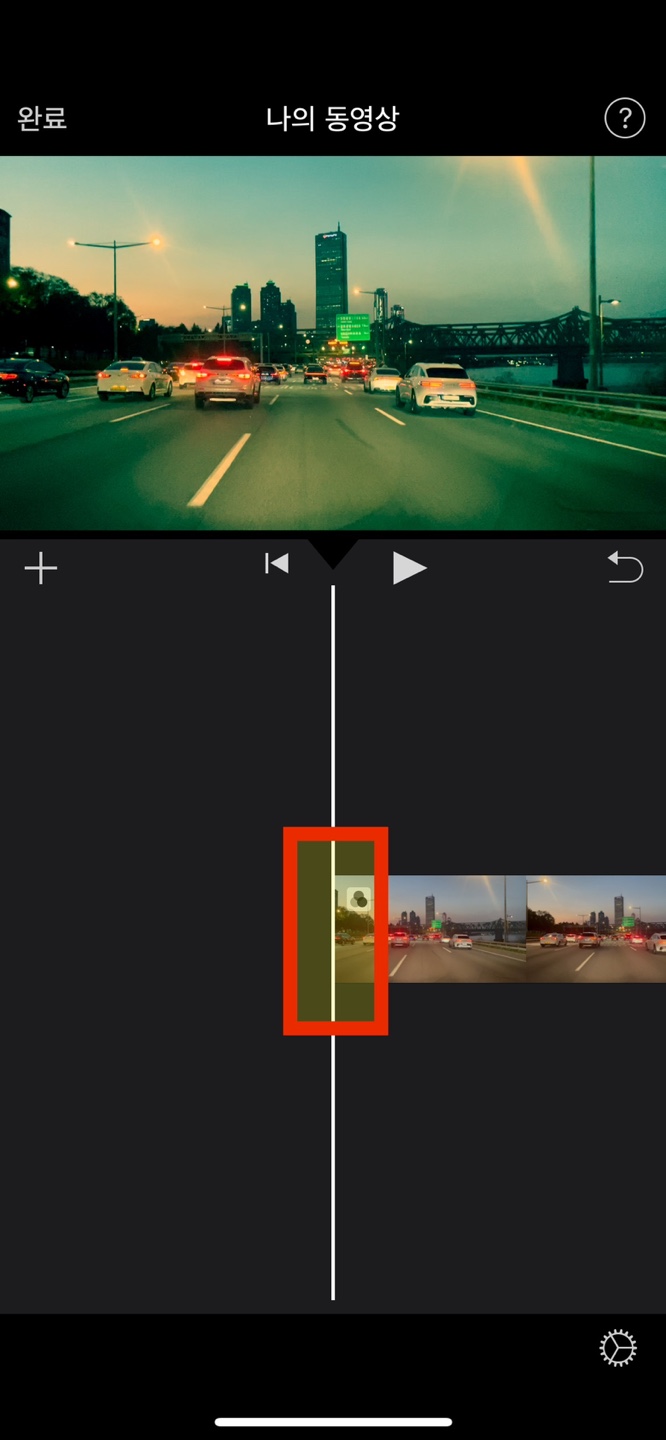


3. 보내기 > 비디오 공유
완료를 누르면, 하단에 보내기 아이콘이 있습니다
보내기를 누른 후, 비디오 공유를 눌러줍니다.


4. 비디오 저장 > 동영상 보내기 완료
위에서 비디오 공유를 누르면, 하단에 팝업이 뜨며, 비디오 저장을 눌러줍니다.
그럼 iMovie에서 동영상을 내보내며, 내 앨범으로 저장됩니다.


5. 내 앨범 저장 확인
앨범에 시간이 단축된 것과 배속이 빨리 졌는지 확인해 봅니다.
위에는 제가 아이폰 동영상 배속 편집한 영상입니다.
천천히 저도 배워보니 엄청 어려운 건 아닙니다. 물론 전문가처럼 하려면 더 많이 연습하고
기능 연습도 해야겠죠, 이렇게 하나하나씩 배워 봅시다!
언젠간 유튜브까지 진출!?
'IT 꿀팁 > 아이폰 꿀Tip' 카테고리의 다른 글
| 아이폰 아이클라우드 사용법 총정리 (사용법,저장공간,동기화,가격,해지) (0) | 2024.01.08 |
|---|---|
| 카카오톡 로고 png,ai (0) | 2023.12.27 |
| 아이폰 용량,저장공간 늘리기 카톡 용량 줄이기 방법 (2) | 2023.11.09 |
| 아이폰 사진 컴퓨터로 옮기기 (feat.노트북), 안될때 대처법 (0) | 2023.11.08 |
| 아이폰 어플 알람 끄기,켜기 설정 하는법 10초만에 배우기 (2) | 2023.11.05 |

